
Come svuotare la cache su Android [Cache delle app e cache del browser Chrome]

Sai cosa rallenta il tuo telefono Android in modo invisibile e segreto? È la cache del tuo dispositivo Android . Ogni volta che avvii un'app, giochi o navighi su Internet, le cache si generano automaticamente e occupano molto spazio di archiviazione sul tuo telefono Android .
I dati della cache servono a ricordare le tue attività passate e solitamente sono inutili, ma non riesci a trovarli nei tuoi documenti. Svuotare la cache non solo libera spazio, ma risolve anche problemi come arresti anomali delle app o caricamento lento. Questo articolo ti mostrerà come svuotare la cache su Android .
Ogni app sul tuo telefono Android produrrà cache finché la avvii. Per pulire le cache Android , puoi cancellare le cache di ogni app per liberare spazio di archiviazione sul tuo dispositivo Android .
Ecco come cancellare manualmente le cache delle app su Android :
Passaggio 1. Avvia l'app Impostazioni sul tuo telefono Android e tocca l'opzione "App", quindi scegli "Gestisci app".
Passaggio 2. Nell'elenco delle app puoi vedere la dimensione dell'app, che ti aiuta a capire quante cache sono archiviate in questa app.
Passaggio 3. Quindi, puoi selezionare un'app di cui vuoi cancellare la cache. Tocca l'app per visualizzare informazioni dettagliate sul suo utilizzo dei dati.
Passaggio 4. Scorri verso il basso per scoprirlo e tocca l'opzione "Svuota cache".
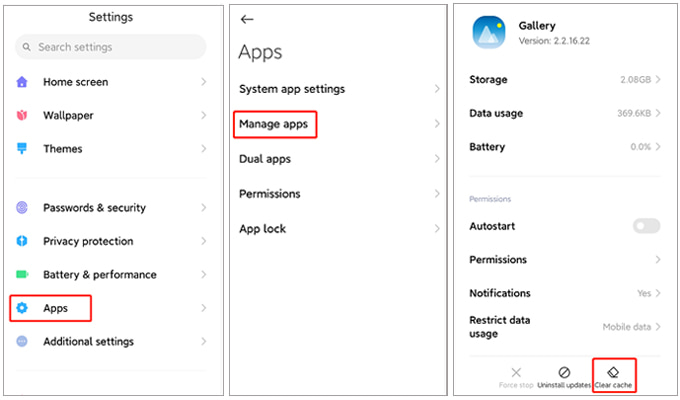
Per liberare spazio di archiviazione in modo più efficiente, puoi seguire questi passaggi per scoprire come svuotare la cache su Android in una sola volta:
Passaggio 1. Apri Impostazioni sul tuo dispositivo.
Passaggio 2. Vai su "Archiviazione" o "Manutenzione dispositivo".
Passaggio 3. Tocca "Dati memorizzati nella cache" o "Pulisci ora" (la dicitura esatta può variare in base al dispositivo). Conferma l'azione per cancellare tutti i file della cache dell'app.

Nota: non tutte le versioni Android supportano questa funzionalità. Per i dispositivi Android più recenti, potrebbe essere necessario svuotare manualmente la cache delle singole app o utilizzare strumenti di terze parti.
La cache del browser memorizza dati temporanei dei siti web per migliorare la velocità di caricamento. Col tempo, questi dati possono accumularsi e occupare spazio di archiviazione.
Come si svuota la cache del browser Chrome Android ?
Passaggio 1. Apri il browser Chrome sul tuo dispositivo Android .
Passaggio 2. Tocca il menu a tre punti nell'angolo in alto a destra e vai su "Impostazioni".
Passaggio 3. Scorri verso il basso e seleziona "Privacy e sicurezza".

Passaggio 4. Tocca "Cancella dati di navigazione".
Passaggio 5. Scegli un intervallo di tempo (ad esempio, Ultima ora, Ultimi 7 giorni, Sempre).
Passaggio 6. Seleziona "Immagini e file memorizzati nella cache" e tocca "Cancella dati". In questo modo verranno rimossi i file temporanei del sito web, liberando spazio di archiviazione e migliorando le prestazioni del browser.
La cancellazione della cache elimina solo i file temporanei, ma il dispositivo potrebbe comunque conservare dati storici più approfonditi o informazioni sensibili. Per una pulizia completa e sicura, prova Coolmuster Android Eraser .
Coolmuster Android Eraser è uno strumento professionale progettato per cancellare definitivamente i dati dai dispositivi Android . I dati cancellati non possono essere recuperati, il che lo rende ideale per proteggere la tua privacy in caso di vendita o donazione del telefono. Naturalmente, se non vuoi perdere i tuoi dati, esegui un backup del telefono prima di procedere con l'operazione.
Caratteristiche principali di Coolmuster Android Eraser
Come eliminare tutto dal tuo telefono Android con questo strumento di cancellazione Android ?
01 Per iniziare, avvia il programma sul tuo computer e collega il tuo telefono Android al PC tramite un cavo USB. Una volta stabilita la connessione, seleziona "Cancella" per avviare il processo.

02 Fai clic sul testo blu sottolineato accanto a "Livello di sicurezza" per scegliere il livello di sicurezza desiderato. Tocca "OK" e digita "Elimina" per confermare la selezione e preparare la cancellazione dei dati sul tuo dispositivo Android . Successivamente, seleziona i pulsanti "Cancella" e "OK" nella finestra pop-up per avviare il processo. Sul tuo dispositivo, tocca "Sì" per concedere l'autorizzazione all'eliminazione.

La differenza tra i tre livelli risiede nel numero di passaggi sui dati del tuo telefono Android . Il "livello alto" sovrascriverà i dati sul tuo dispositivo tre volte, mentre gli altri livelli ne sovrascriveranno progressivamente meno, il che significa che il "livello basso" è il livello più rapido per la cancellazione dei dati Android .
03 Successivamente, verrà avviata automaticamente una scansione approfondita del tuo dispositivo Android ed eliminerà rapidamente i dati in esso contenuti.

Potete guardare la guida video qui (della durata di circa due minuti e mezzo):
1. È una buona idea cancellare la cache su Android ?
Sì, svuotare la cache può migliorare le prestazioni del dispositivo, liberare spazio di archiviazione e risolvere problemi come arresti anomali delle app o tempi di caricamento lenti. Tuttavia, svuotare la cache troppo frequentemente può ridurre l'efficienza, poiché le app devono rigenerare i file di cache.
2. Con quale frequenza dovrei cancellare la cache del mio dispositivo Android ?
Svuota la cache solo quando necessario, ad esempio quando lo spazio di archiviazione del dispositivo sta per esaurirsi o quando un'app specifica non funziona correttamente.
3. La cancellazione della cache eliminerà i miei dati personali?
No, svuotare la cache non eliminerà i tuoi dati personali, come foto, messaggi o contatti. Rimuoverà solo i file temporanei memorizzati dalle app o dal browser, che non sono essenziali per il funzionamento dell'app.
Svuotare la cache su Android è un modo semplice ma efficace per ottimizzare le prestazioni del dispositivo e liberare prezioso spazio di archiviazione. Sebbene la cancellazione manuale della cache sia sufficiente per i file temporanei, l'utilizzo di Coolmuster Android Eraser garantisce una pulizia completa e permanente, proteggendo la privacy e gestendo in modo sicuro i dati del dispositivo.
Articoli correlati:
Fuori il vecchio: una guida passo passo su come svuotare il cestino su Android
Perché lo spazio di archiviazione del mio telefono Android è pieno dopo aver eliminato tutto?
Come pulire facilmente i file spazzatura su Android ? 5 modi a cui non avresti mai pensato

 Gomma e pulitore per telefono
Gomma e pulitore per telefono
 Come svuotare la cache su Android [Cache delle app e cache del browser Chrome]
Come svuotare la cache su Android [Cache delle app e cache del browser Chrome]





